Išjunkite "Visual Effects" "Windows", kad galėtumėte geresnę našumą
Yra daug būdų, kaip padidinti jūsų kompiuterio našumą, ir šiuolaikiniame straipsnyje bus kalbama apie vaizdo efektų išjungimą ir procesoriaus planavimo nustatymų nustatymą. Tai yra gana tiesiai į priekį ir vienas iš paprastesnių nustatymų, kuriuos reikia keisti, tačiau jie nesudaro daug našumo. Tai reiškia, kad šis patarimas daugeliui kompiuterių minimaliai padidins kompiuterio našumą. Tai bus puikus tiems žmonėms, kurie savo sistemose turi senas grafikos plokštes, arba grafikos plokštę su labai maža atmintimi.
Visų pirma vaizdinių efektų išjungimo procesas "Windows XP", "Windows 7" ir "Windows 8" yra labai panašus. Antra, dar kartą viskas atrodys kaip "Windows 2000". Jei nekentėite šio išvaizdos, net nesijaudinkite dėl nustatymų keitimo. Kai išjungsite vaizdinius efektus, visi išgalvoti mygtukai, stumdomi meniu, šešėliai, blizgios piktogramos ir tt išnyks. Gerai, taigi, jei tikrai norėsite šiek tiek pagreitinti, štai kaip tai padaryti.
Dešiniuoju pelės mygtuku spustelėkite Mano kompiuteris ir spustelėkite Ypatybės . Tai pateiks jums dialogo langą sistemos ypatybės . Taip pat galite eiti į Valdymo skydą ir spustelėti Sistemą . "Windows 7/8" pirmiausia turite spustelėti " Advanced System Settings" (" Išplėstinės sistemos nuostatos "). Eik į priekį ir spustelėkite skirtuką Išplėstinė, kaip parodyta žemiau:

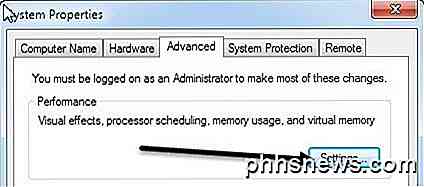
Tada spustelėkite mygtuką Nustatymai, esantį po antrašte " Veikla" . Tai pateks į " Performance Options" dialogo langą:
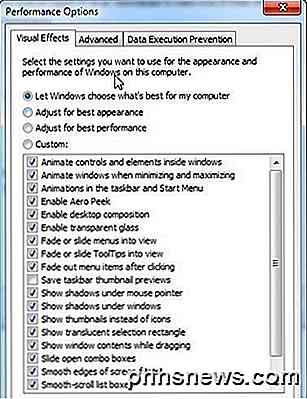
Numatytasis "Windows" nustatymas yra " Tegul" Windows "pasirenka tai, kas geriausia mano kompiuteryje, o jei jūsų kompiuteris yra per lėtas, " Windows "turėtų automatiškai pasirinkti" Nustatyti ", kad būtų užtikrintas geriausias našumas, tačiau jei jūs nenaudojate" eMachine ", " Windows " pasirinkimas! Bet kokiu atveju, kaip matote iš sąrašo, galite rankiniu būdu panaikinti elementų žymėjimą po vieną, todėl galite išsaugoti kai kuriuos mėgstamiausius efektus, bet ne viską.
Tiesą sakant, jei jums patiko tik tie gražūs mygtukai ir blizgūs langai, bet iš tikrųjų nelabai rūpi meniu ar stumdomos kombinuotųjų dėžutės, tada eikite į priekį ir nuimkite viską, išskyrus paskutinę parinktį: naudokite vizualiuosius stilius ant langų ir mygtukų . Taigi, jūs vis tiek turėsite naujesnį išvaizdą, bet atsikratysite grafikos plokštės intensyvių efektų. Tai tikriausiai bus naudinga visiems, kurie turi integruotą vaizdo plokštę, o ne specialią.
Taigi, tai yra "Visual Effects", o ne kur nors kitur galite čia konfigūruoti. Jei spustelėsite skirtuką " Išplėstinė ", pamatysite keletą parinkčių " Procesoriaus planavimas", kad įsitikintumėte, jog yra tinkamai nustatytos.
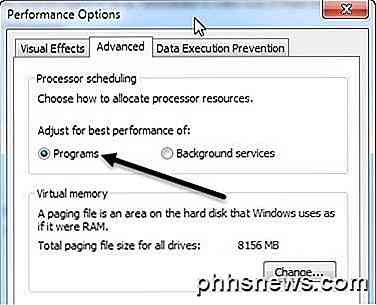
Norėdami pasirinkti geriausią variantą, pasirinkite " Nustatymų" programos . Išskyrus atvejus, kai kompiuteris naudojamas kaip žiniatinklio serveris, ftp serveris, žaidimų serveris ar kitas rūšis serveris išjungtas iš jūsų kompiuterio, tada visada turėtumėte pasirinkti programas. Tai užtikrins, kad programoms bus suteiktas didesnis procesoriaus ir RAM prioritetas nei "Windows" paslaugoms.

Kaip praleisti "Siųsti kaip tekstą" "Apple Watch" pranešimų užklausa
" Apple Watch "leidžia siųsti tekstinius pranešimus naudodamiesi savo balsu per" Messages "programą. Bet kiekvieną kartą, kai jūs tai atliksite, jis jums paklaus, ar norite siųsti žinutę kaip teksto, ar kaip balso įrašą. Štai kaip atsikratyti šios eilutės. Naudodamas "Apple Watch", norėdami siųsti teksto pranešimus, visada norėčiau juos siųsti kaip įprastus tekstus - niekada nenoriu siųsti žmonių balso įrašų.

Kaip sukurti GIF iš vaizdo įrašo, naudojant "Photoshop CC"
Ar kada nors stebėjote, kaip sukurti ilgi GIF, kuriuos matote tokiose svetainėse kaip Imgur? Daug kartų kūrėjai sugeria vaizdo įrašą, paverčia visa tai animuotu GIF, o po to suplanuoja tekstą, kad jis būtų linksmas.Dabar šis įrašas nesiruošia jus išmokyti, kaip sukurti išgalvotus GIF failus nuo pradžios iki pabaigos, bet jis išmokys jus, kaip filmuoti ir bent paversti jį animuotu GIF. Aš parašysiu kitą p



